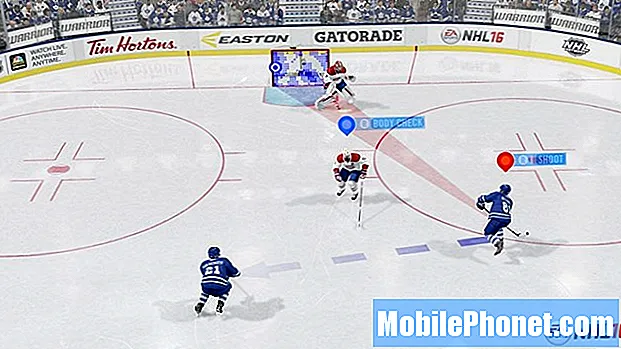Turinys
Įstrigti atnaujinant yra dažnas reiškinys daugelyje „Android“ įrenginių, įskaitant aukščiausio lygio „Samsung Galaxy“ liniją. Šiame trikčių šalinimo straipsnyje sprendžiama ši konkreti „GalaxyS7“ problema. Tikimės, kad šis trumpas vadovas bus naudingas.
Šiandienos problema: „Galaxy S7 edge“ nebus minkštas atstatymas, užstrigęs atnaujinant, taps visiškai nereaguojantis
Sveiki. Turiu problemų su „Samsung Galaxy S7 Edge“. Tai maždaug 15 mėnesių. Prieš porą valandų mano telefone pasirodė pranešimas, kuriame sakoma, kad yra atnaujinimų. Aš pradėjau atnaujinimo procesą. Atsisiuntė atnaujinimo turinį ir pradėjo jį diegti. Tai pasiekė 31% ir tada sustingo. Aš švelniai iš naujo nustatau įrenginį (imituojamas akumuliatoriaus traukimas) paspaudus maitinimo mygtuką ir garsumą. Jis paleidžiamas iš naujo ir vėl pradedamas diegti. Tai jau dvi valandas tęsiasi nepertraukiamai. Bandžiau paleisti iš naujo saugiuoju ir atkūrimo režimu ir tai neveiks. Aš net negaliu jo tiesiog išjungti. Jis tiesiog lieka 31% ekrane. Todėl nematau, kiek liko baterijos. Jame nėra „micro SD“ kortelės. Nėra taip, kad galėčiau nuimti telefono nugarėlę ir išimti bateriją, nes jos negalima nuimti. Ar žinote, kaip galiu išjungti telefoną? Jei turite būdą tai išspręsti, būtų puiku. Manau, kad „Samsung“ Australijoje yra gana nenaudinga. Jie net nežino, kaip pataisyti savo telefonus. Tikiuosi, kad jūs, vaikinai, galite padėti. Pagarbiai. - Šeril
Sprendimas: Sveika, Šerile. Jūsų „Galaxy S7“ įstrigo arba nereagavo, todėl taip, pagrindinis dalykas, kurį reikia padaryti šiuo metu, yra maitinimo įtampa pagrindinei plokštei. Prietaisams su išimamomis baterijomis šį darbą turėtų atlikti atjungus akumuliatorių. Telefonuose su neišimamomis baterijų paketais, tokiais kaip „S7“, turite atlikti minkštą atstatymą arba paspausti aparatūros mygtukų derinį. Jūsų konkrečiame modelyje tai daroma paspaudus ir laikant Galia ir Patildyti mygtukus, kol pasirodys ekranas Maintenance Boot Mode (apie 10 sekundžių). Patraukę techninės priežiūros įkrovos režimą, galite pasirinkti Išjunkite maitinimą parinktis išjungti įrenginį. Norėdami peržiūrėti galimas parinktis, galite naudoti garsumo mygtukus. Norėdami pasirinkti parinktį, naudokite mygtuką Pagrindinis.
Palaukite, kol baterija išsikraus
Jei tai, ką sakote aukščiau, yra tiesa, kad jūsų „S7“ neatsakys į „soft reset“ komandą arba nieko neįvyks, kai įkelsite jį į saugųjį režimą arba atkūrimo režimą, vienintelė galimybė jums yra palaukti, kol akumuliatorius bus išeikvota. Jei jūsų „S7“ buvo įkrautas ir jame liko daug akumuliatoriaus, kol jis nebeatsakė, akumuliatoriaus išsikrovimas gali užtrukti kelias dienas.
Įkraukite valandą
Kai telefonas pagaliau išsijungs, prieš bandydami jį vėl įjungti, būtinai įkraukite jį bent valandą. Tai užtikrins, kad jis turi pakankamai energijos, kol atliksite tolesnius trikčių šalinimo veiksmus.
Išvalykite talpyklos skaidinį
Jei telefonas po įkrovimo vis tiek bus problemiškas ir neįsijungs įprastai, kitas dalykas, kurį galite padaryti, yra pabandyti pasiekti atkūrimo režimą ir nuvalyti talpyklos skaidinį. Štai kaip:
- Išjunkite „Samsung Galaxy S7“.
- Paspauskite ir palaikykite „Home“ bei „Volume UP“ klavišus, tada palaikykite paspaudę maitinimo mygtuką.
- Kai ekrane pasirodys „Samsung Galaxy S7“, atleiskite maitinimo mygtuką, bet toliau laikykite pagrindinio ir garsumo didinimo klavišus.
- Kai pasirodys „Android“ logotipas, galite atleisti abu klavišus ir palikti telefoną maždaug 30–60 sekundžių.
- Naudodami garsumo mažinimo klavišą, eikite per parinktis ir pažymėkite „wipe cache partition“.
- Kai paryškinsite, galite jį paspausti maitinimo mygtuką.
- Dabar pažymėkite parinktį „Taip“ naudodami garsumo mažinimo mygtuką ir paspauskite maitinimo mygtuką, kad ją pasirinktumėte.
- Palaukite, kol jūsų telefonas baigs atlikti pagrindinį atstatymą. Baigę pažymėkite „Perkraukite sistemą dabar“ ir paspauskite maitinimo mygtuką.
- Telefonas bus perkrautas ilgiau nei įprasta.
Pagrindinis atstatymas
Kitas loginio sprendimo variantas, kurį galite padaryti, jei nieko neįvyks išvalius talpyklą, yra atstatytas gamykloje. Tikimės, kad šį kartą tai pavyks padaryti sėkmingai.
- Išjunkite „Samsung Galaxy S7“.
- Paspauskite ir palaikykite „Home“ bei „Volume UP“ klavišus, tada palaikykite paspaudę maitinimo mygtuką.
- Kai ekrane pasirodys „Samsung Galaxy S7“, atleiskite maitinimo mygtuką, bet toliau laikykite pagrindinio ir garsumo didinimo klavišus.
- Kai pasirodys „Android“ logotipas, galite atleisti abu klavišus ir palikti telefoną maždaug 30–60 sekundžių.
- Naudodami garsumo mažinimo klavišą, naršykite parinktis ir pažymėkite „wipe data / factory reset“.
- Kai paryškinsite, galite jį paspausti maitinimo mygtuką.
- Dabar pažymėkite parinktį „Taip - ištrinti visus vartotojo duomenis“ naudodami garsumo mažinimo klavišą ir paspauskite maitinimo mygtuką, kad juos pasirinktumėte.
- Palaukite, kol jūsų telefonas baigs atlikti pagrindinį atstatymą. Baigę pažymėkite „Perkraukite sistemą dabar“ ir paspauskite maitinimo mygtuką.
- Telefonas bus perkrautas ilgiau nei įprasta.
Perkraukite įkrovos programą ir (arba) programinę-aparatinę įrangą
Drastiškesnis ir rizikingesnis sprendimas, kurį galite išbandyti, jei visi aukščiau pateikti pasiūlymai neveiks, yra perkrauti įkrovos programą. Paprastai tai yra sprendimas „Samsung“ įrenginiams, kurie susiduria su problemomis sugadinę programinę įrangą. „Bootloader“, dar vadinamas „Recovery“ programine įranga, yra atsakingas už būtinos aparatinės įrangos paruošimą, kad būtų galima įkelti „Android“ operacinę sistemą. Kartais įkrovos programa gali būti sugadinta, todėl gali būti naudinga grąžinti ją į numatytąją būseną. „Bootloader“ atnaujinimas iš esmės yra panašus į veiksmus, kai mirksite firmware. Žemiau pateikiami bendri žingsniai, kaip tai padaryti. Tikslūs jūsų konkretaus telefono modelio veiksmai gali šiek tiek skirtis, todėl būtinai perskaitykite kitus vadovus. Atminkite, kad mirksėjimas iš esmės yra rizikingas ir gali būti naudingas jūsų telefonui. Darykite tai savo pačių rizika.
- Ieškokite tinkamos telefono modelio programinės įrangos ir atsisiųskite ją. Įsitikinkite, kad pasirinkote tinkamą. Tai turėtų būti ta pati tiksli programinė aparatinė įranga, kuri anksčiau veikė jūsų įrenginyje. Manome, kad jūs kažkur nurodote programinės aparatinės įrangos versiją. Jei anksčiau to neatsižvelgėte, yra tikimybė, kad galite pasirinkti netinkamą. Kaip jūs galbūt žinote dabar, naudojant neteisingą programinę-aparatinę programinę įrangą, gali kilti komplikacijų, todėl sėkmės.
- Tarkime, kad jūs nustatėte teisingą programinę aparatinę įrangą. Tada norite jį atsisiųsti į savo kompiuterį. Programinės aparatinės įrangos faile turėtų būti krūva failų, tokių kaip AP_, BL_, CSC_ ir kt.
- Ieškokite failo, kuris prasideda etikete BL; tai turėtų būti atitinkamas šios programinės aparatinės įrangos įkrovos failas. Kai nustatysite įkrovos failo failą, nukopijuokite jį į savo kompiuterio darbalaukį arba į bet kurį kitą aplanką, kurį galite lengvai pasiekti.
- Tęskite likusį mirksėjimo procesą naudodami „Odin“ programą.
- Programoje „Odin“ spustelėkite skirtuką BL ir įsitikinkite, kad naudojate anksčiau nustatytą įkrovos failą.
- Prieš spustelėdami mygtuką Pradėti, įsitikinkite, kad būsena „Įrenginys pridėtas“ ir jos „ID: COM langelis“ tapo mėlynos spalvos. Tai pradės mirksėti jūsų telefono įkroviklį.
- Baigę procedūrą, iš naujo paleiskite telefoną.